Hur man infogar ett nytt typsnitt. Hur man laddar ner och installerar typsnitt på din dator. Inbyggt
Om du letar efter hur man installerar ett typsnitt, så vet du troligen varför det behövs. Låt mig gissa - du gör ett kort för ett bröllop, och du vill att hälsningen ska se exotisk ut, och inte i standardtypsnittet Times New Roman. (eller ännu värre - Comic Sans). Eller så kanske du skapar ett CV och behöver markera titeln med ett speciellt typsnitt. På ett eller annat sätt uppstår två frågor i samband med typsnitt:
- Var man laddar ner ett vackert typsnitt;
- Hur man installerar ett typsnitt.
Var man kan ladda ner ett vackert typsnitt
Här finns flera tjänster där du kan ladda ner en mängd olika typsnitt:
Vad som är bekvämt är att på dessa tjänster kan du direkt se hur typsnittet ser ut.
Hur man installerar ett typsnitt
Det är faktiskt en enkel sak att installera typsnittet. I allmänhet lagras typsnitt i mappen C:/Windows/Teckensnitt(den är dold som standard). Men systemet tillhandahåller ett standardsätt att installera teckensnitt via gränssnittet.
Det finns en separat sektion i kontrollpanelen "Teckensnitt". Genom att dra valfritt nedladdat typsnitt (fil i ttf-format) till denna "mapp" kommer du att se det i listan över teckensnitt, till exempel i Photoshop. Nedan visade jag hela denna "process" på.
Och som du kan se har vårt typsnitt framgångsrikt dykt upp i listan över Microsoft Word-teckensnitt
Lektionens ämne: hur man installerar teckensnitt i Photoshop. Lektionen är baserad på CS6-versionen, men den kan appliceras på CS5 och andra versioner.
För att lägga till teckensnitt i redigeraren måste du ha dem på din dator. Ladda bara ner dem från vilken webbplats som helst som erbjuder detta alternativ. Men var försiktig när du väljer - inte alla typsnitt stöder det kyrilliska alfabetet, det vill säga det ryska alfabetet.
För att teckensnitt ska visas korrekt i Adobe Photoshop bör du välja dem med tillägget .ttf (TrueType) eller .otf (OpenType), varav det första är det vanligaste.
Metoder för att installera teckensnitt
Teckensnitt installeras i systemmappen på datorn, ibland i själva programmet. Det finns motstridiga uppgifter om var det är bättre att lägga till dem. Vissa hävdar att du inte ska lägga till den i systemmappen, eftersom den blir full och alla redigerare med textstöd blir långsamma. Andra anser att du inte ska överbelasta Photoshop med nya inställningar för att få det att fungera snabbare. Båda har rätt - både redigeraren och operativsystemet blir tyngre med en stor volym filer. För att förhindra att detta händer kan du använda speciella program. Låt alla välja det bästa alternativet för sig själva.
I alla fall måste arkivet som laddats ner från Internet först packas upp.
Inbyggt
Metoden fungerar felfritt på Windows- och Vista-system.
Alternativ 1. Öppna filen med typsnittet - längst upp finns en Installera-knapp. Klicka på det - teckensnittet går till systemmappen och blir tillgängligt för alla textredigerare.
Om knappen är inaktiv, så finns det här teckensnittet redan i mappen.
Alternativ 2. Utan att öppna filen, välj den och högerklicka för att ta fram snabbmenyn. I den väljer du kommandot Installera. Det kommer att laddas ner till systemmappen.

Dessa metoder är bra när du behöver infoga 1 – 3 typsnitt. Om det finns fler av dem är det bättre att använda andra metoder.
Till OS-systemmappen
I XP-systemet, gå till Start → Kontrollpanelen → Teckensnitt. I fönstret som öppnas: Meny → Arkiv → Installera teckensnitt. Det blir möjligt att hitta den önskade filen på din dator. Vi hittar och installerar.
På Windows finns teckensnittsbiblioteket i mappen Fonts, som kan nås på två sätt. Längs vägen:
- Start → Kontrollpanelen → Utseende och anpassning → Teckensnitt.
- Min dator → Enhet C → Windows → Teckensnitt.
Om din dator kör MAC OS bör du leta efter mappen Fonts i bibliotekskatalogen.
På Linux-system finns en mapp med samma namn en nivå lägre - i delkatalogen i usr-mappen. Sökvägen blir så här: /usr/share/fonts.
Mappen hittades. Öppna den och infoga typsnitten.
Genom att dra.Öppna mappen med teckensnitt bredvid mappen Teckensnitt. Välj önskad fil eller flera, håll den med musen och dra den till Fonts.

Kopiering. Välj önskade filer, kopiera dem med Ctrl+C-tangenterna eller högerklicka på markeringen och välj Kopiera i snabbmenyn. Du kan också välja kommandot Klipp ut om du inte tänker lämna dessa teckensnitt i den här mappen.
Gå sedan till mappen Fonts, högerklicka på det vita fältet mellan filerna (inte på filen!), välj kommandot Klistra in.

Hur man installerar teckensnitt i Photoshop Editor
Du kan infoga filer av andra format i Photoshop, inte bara TrueType.
Du kan använda kopieringsmetoden som beskrivs ovan, med skillnaden att du måste klistra in dem i själva redigerarens systemmapp. Den ligger längs vägen: enhet C → Programfiler → Vanliga filer → Adobe → Teckensnitt. De kommer att fungera i Photoshop, men förblir otillgängliga för andra program.
Tips: efter installationen visas typsnitten i Photoshop direkt. Om detta inte händer, starta om editorn.
Använda chefsprogram
Det finns olika program som gör det enkelt att aktivera ett stort antal typsnitt av olika, även icke-standardiserade format, och avaktivera dem när de inte längre behövs.
Den största fördelen är att de inte skapar en belastning på varken operativsystemet eller Photoshop. Här är namnen på några av dem:
- Adobe Type Manager;
- Hpfonts;
- Adobe Type Manager Deluxe;
- Typsnittsexpert.
Om du behöver använda ett extra typsnitt som inte ingår i standard Windows-systemet kan det installeras mycket enkelt.
För att göra detta behöver du:
Varför installera nya typsnitt?
Det finns ett antal anledningar till att installera nya typsnitt, liksom områden av yrken för vilka den klassiska uppsättningen inte kommer att räcka.
Huvudskäl:
- oförmåga att öppna en fil om den använder individuella parametrar. I det här fallet kommer systemet automatiskt att välja typsnittet, men fel kan uppstå under konverteringen och översättningen blir sned;
- Kunden eller instruktören har specificerade designkrav som inte ingår i Windows-paketet;
- om du vill sticka ut och göra en originalsignatur;
- När du utformar ett gratulationsmeddelande på detta sätt kan du lägga till individualitet.

Vem kan behöva:
- studenter;
- photoshoppers;
- grafiska redaktörer;
- lärare;
- designers;
- till någon person.
Vart kan man få tag på
Det finns många källor. Den första och mest populära finns på Internet.

För att göra detta behöver du:
- skriv in motsvarande fråga i sökfältet;
- följ länken du gillar;
- välj ett lämpligt typsnitt;
- klicka på den för att ladda ner;
- spara på din PC.
Viktig! Använd pålitliga källor för att undvika att ladda ner ett virus till din dator.

Ytterligare alternativ:
- skapa det själv med hjälp av grafiska redigerare;
- be en vän att skicka det med post eller lägga det på ett medium;
- köpa i butiken.
Nästa steg är installationen, det finns flera alternativ här.
Metoder
Det finns två sätt att installera ett teckensnitt på din dator. Båda är korrekta och enkla. Alla väljer den bästa för sig själva.

Det är värt att notera att dessa filer har formatet:
- .fon;
- .ttf;
Viktig! När du installerar filer med samma namn kan Windows inte skilja mellan dem. Detta kan göra att teckensnittstypen ändras.
Typisk installation
Detta är den enklaste och mest populära metoden. Det kräver inga onödiga övergångar och kunskap, och det tar ett minimum av tid.
Algoritm för åtgärder:

Allt är klart. Du behöver inte göra något annat. Du kan öppna Microsoft Word och se listan över teckensnitt som du just har installerat.
Installation i mappen Fonts
Alla Windows-systemteckensnitt lagras i mappen Fonts, och nya bör installeras där.
Viktig! Ju fler teckensnitt som installeras, desto längre tid tar det att starta program som använder dem. Därför, om de inte används, är det bättre att ta bort dem omedelbart.
Att installera:


Viktig! Namnet på den installerade filen kan skilja sig från namnet som anges i programmet. För att ta reda på detta namn måste du högerklicka på filen och välja Visa.
Nu kan du använda den nya bokstavsdesignen. Det är värt att notera att Photoshop och liknande program kan kräva ytterligare steg för att installera.
Notera. Det händer att användaren inte kan hitta mappen Fonts. I det här fallet kan det helt enkelt vara dold. Du måste gå till valfri mapp, hitta menyalternativet Ordna och i den raden Mapp och Sökalternativ. Gå sedan till fliken Visa och i de ytterligare alternativen hittar du "Visa dolda filer, mappar och enheter". Klicka på Ok eller Spara.
Video: hitta och installera ett typsnitt
Teckensnittskontroll
För att se till att allt görs korrekt måste du starta Word eller någon grafisk editor. Hitta sedan den nyligen installerade på teckensnittsfliken. Välj det och skriv något i textinmatningsfältet.

Jämför typsnittet, om det är samma, fortsätt att arbeta. Om inte kan det finnas en konflikt på grund av samma namn, eller så kan filen i sig ha ett fel.
Hur man korrekt installerar teckensnitt i Windows 7 via kontrollpanelen
I Windows 7 kan du lägga till teckensnitt med kontrollpanelen. För vissa är detta det bästa sättet.
Algoritm för åtgärder:

Viktig! Om en sådan rad inte är synlig kan du välja Små ikoner i objektet Visa (finns längst upp till höger).

Från en mängd olika metoder väljer alla den som passar dem. Man bör komma ihåg att på Internet finns det många virus som kan infektera en dator och skada den eller spionera på dess ägare. Därför bör endast tillförlitliga källor användas.
Om något inte fungerar är orsaken troligen en fil som inte fungerar eller en systemkonflikt.
Teckensnitt visas automatiskt i alla program där det finns möjlighet att välja dem. Det kanske dock inte visas i Photoshop, i så fall kommer ytterligare installation att krävas.

Om du har installerat ett olämpligt teckensnitt är det bättre att ta bort det omedelbart för att inte täppa till ditt minne och påskynda laddningen av program.
För att göra detta behöver du:
- öppna mappen WINDOWS, den finns på enhet C;
- hitta mappen \Fonts;
- välj ett objekt att ta bort;
- Högerklicka;
- välj Ta bort från snabbmenyn;
- bekräfta radering.
Viktig! Denna operation bör utföras försiktigt, eftersom det finns teckensnitt som krävs för att operativsystemet ska fungera normalt.
Operativsystemet Windows levereras med en mängd olika typsnitt. I Windows XP med Microsoft Office 2003 Office-paketet installerat är det alltså cirka 250 teckensnitt tillgängliga. Med nyare versioner av Windows och Office är antalet tillgängliga teckensnitt ännu större. Men trots antalet teckensnitt installerade i systemet uppstår ofta en situation när användaren behöver installera nya typsnitt. I den här artikeln kommer vi att prata om hur man installerar typsnitt och löser denna enkla uppgift.
Det är ganska enkelt att installera teckensnitt. Först måste typsnitt packas upp innan installationen, eftersom de flesta typsnitt distribueras som arkiv. När typsnittet har packats upp kan du installera det på flera sätt.
Metod nummer 1. Öppna typsnittet med ett vanligt dubbelklick med vänster musknapp. Efter detta öppnas ett fönster framför dig där du kan se hur detta typsnitt ser ut.
Metod nummer 2. Högerklicka på typsnittet och välj "Installera".

I det här fallet kommer installationen att starta omedelbart och förhandsgranskningsfönstret för teckensnitt öppnas inte.
Metod #3: Öppna Kontrollpanelen. I fönstret som öppnas, gå till avsnittet "Design och anpassning - Teckensnitt". Du kan också öppna ett fönster med teckensnitt med kommandot %windir%\fonts, som måste anges i menyn "Kör".

Efter detta öppnas ett fönster framför dig med en lista över installerade typsnitt. För att installera ett teckensnitt, dra helt enkelt dess fil till det här fönstret.
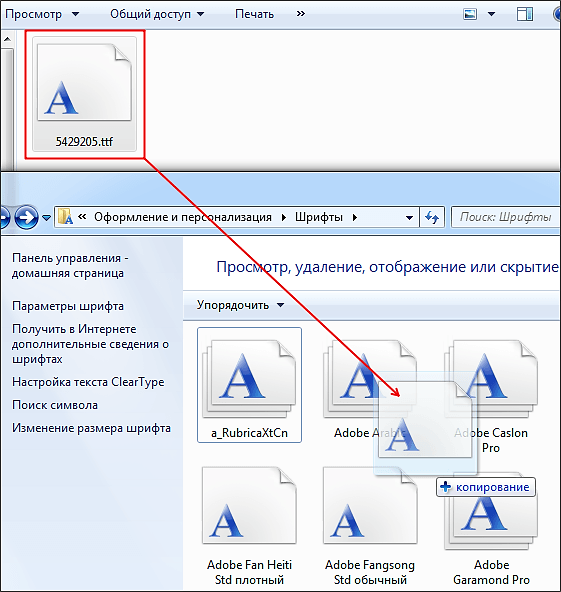
När du har dragit filen börjar processen med att installera teckensnittet på systemet.
Hur man tar bort ett installerat teckensnitt
I vissa fall kan det vara nödvändigt att ta bort tidigare installerade typsnitt. Detta görs i kontrollpanelen från avsnittet "Teckensnitt". Här kan du ta bort och dölja installerade typsnitt. För att göra detta, välj önskat typsnitt och klicka på knappen "Radera".

Dessutom kan typsnittet döljas. För att göra detta, välj önskat teckensnitt och klicka på "Göm" -knappen.

Dolda teckensnitt kommer inte att tas bort från systemet, men de kommer inte att synas i teckensnittslistan i andra program. Du kan också ta bort och dölja teckensnitt med hjälp av snabbmenyn, som tas fram med höger musknapp.

Det bör noteras att borttagning av installerade typsnitt bör hanteras med försiktighet. Många teckensnitt krävs av operativsystemet för att fungera korrekt. Dessa teckensnitt inkluderar: Courier New (inklusive varianter: fet, kursiv, fet kursiv), Times New Roman (inklusive varianter: fet, kursiv, fet kursiv), Arial (inklusive varianter: fet, kursiv, fet kursiv), Symbol, MS Serif , Wingdings och MS Sans Serif.
Om du ofta arbetar i Word, Photoshop eller andra program där du behöver hantera text, så är det troligt att du kommer att behöva olika typer av typsnitt. Från den här artikeln kommer du att lära dig hur du installerar dem och var.
Först ett par tips:
1. Teckensnitt har tillägget .TTF (de sista tre bokstäverna efter namnet). Alla andra filer är inte ett typsnitt, kontrollera alltid vad du laddar ner och installerar.
2. Även om du hittar ett vackert typsnitt, skynda dig inte att installera det, för det kanske helt enkelt inte passar dig. Faktum är att typsnitten kanske inte passar för kyrilliska, d.v.s. för att skriva ryska bokstäver. Ja, de ser bra ut med engelska, men tyvärr fungerar de bara med dem.
Hur man installerar ett teckensnitt på din dator
Metoden för att installera teckensnitt är lämplig för användare av Windows XP; för andra operativsystem, särskilt "sju", 8 och vista - i princip är allt sig likt. Jag har ingen aning om hur man installerar ett typsnitt på Linux och liknande Unix-liknande system. Låt oss börja.
Efter att ha hittat lämpliga typsnitt så att de visas på datorn, särskilt i de program du behöver, utför TVÅ operationer.
Gå till Windows-mappen (vanligtvis på systemenheten C:\), öppna mappen fonts där och lägg dina fonter där.
Kontrollpanelen -> Teckensnitt. Klicka på Arkiv-menyn, klicka på "Installera teckensnitt", leta efter dem i menyn som öppnas och installera dem.
För en snabbare och enklare installationsprocess, om det finns mer än ett teckensnitt, kan du installera dem alla samtidigt genom att hålla ned Ctrl-tangenten.
För att göra det enklare att arbeta med typsnitt finns det speciell programvara som hjälper dig att se dem, välja nya och installera dem. Vi pratar om Fontonizer.
aswin.ru
Hur man installerar ett nytt typsnitt
I den här lektionen:
Installera Windows XP-teckensnitt
Installera teckensnitt i Windows 7
Hur man laddar ner ryska teckensnitt
Installera Windows XP-teckensnitt.
Om du har ett typsnitt på din dator som du vill använda så är allt du behöver göra att installera typsnittet i Windows. Efter det kommer det att finnas tillgängligt i vilket program som helst, vare sig det är Photoshop, Sony Vegas eller vilket annat program som helst som använder typsnitt.
För att installera teckensnittet, klicka på "Start/Kontrollpanelen". Om du gick in i kontrollpanelen för första gången kommer fönstret att se ut så här (bild 1):

Figur 1. Kontrollpanelen för Windows XP.
I fönstret "Kontrollpanelen" (klassisk vy), hitta ikonen "Teckensnitt" (Fig. 2) och klicka på den. Ett fönster öppnas med alla teckensnitt som är installerade i Windows.

Figur 2. Teckensnitt i kontrollpanelen Windows XP kontrollpanel.
Ett enklare sätt är dock att helt enkelt kopiera önskade teckensnitt till mappen "Fonts" med hjälp av Explorer (Figur 3).

Figur 3. Installera ett nytt teckensnitt i Windows XP.
Installera teckensnitt i Windows 7.
Att installera teckensnitt i Windows 7 skiljer sig nästan inte från att installera dem i Windows XP, förutom utseendet. Som i det första fallet måste vi klicka på "Start/Kontrollpanelen". I fönstret som öppnas måste du klicka på "Kategori" (Fig. 4) och välja "Stora ikoner".

Figur 4. Kontrollpanelen i Windows 7.
Hitta sedan ikonen "Teckensnitt" (Fig. 5), öppna den och genom att helt enkelt kopiera teckensnitten till den här mappen installerar du nya teckensnitt i Windows 7.

Figur 5. Installera ett nytt typsnitt i Windows 7.
Hur man laddar ner ryska teckensnitt
Och så, för att installera nya typsnitt på din dator, måste du först få dem någonstans. Det finns många typsnitt på Internet, men för att hitta de som stöder det ryska språket bör frågan se ut så här: "Ryska typsnitt" (du kan lägga till ordet nedladdning) eller "kyrilliska teckensnitt".
När du söker efter typsnitt kan du hitta sajter där du kan se hur det ser ut innan du laddar ner ett typsnitt. Jag anser att det här alternativet är det mest bekväma och jag råder dig att leta efter just sådana platser (Fig. 6).

Figur 6. Förhandsgranska teckensnittet före nedladdning
Men det finns ett annat alternativ, som är att ladda ner teckensnitt i hela samlingar, till exempel "2000 ryska teckensnitt i ett arkiv." Det verkar som att det här alternativet är mycket bekvämare eftersom du inte behöver söka efter teckensnitt en efter en. Men som praxis visar, efter att ha laddat ner ett sådant paket med teckensnitt, "besvär sig inte" de flesta användare och installerar alla dessa teckensnitt i systemet.
För det första skapar de således ytterligare belastning på systemet, vilket avsevärt kan påverka den totala prestandan.
För det andra blir det mycket svårare att söka efter rätt typsnitt bland så många.
Och för det tredje tvivlar jag personligen på att någon kommer att använda alla dessa typsnitt i sitt arbete.
Därför, om du laddar ner så många typsnitt, är det bättre att bara installera de som du definitivt behöver.
För att se hur typsnittet ser ut innan du installerar det måste du öppna det med Notepad, vilket tar mycket tid. Det är därför jag än en gång råder dig att ladda ner teckensnitt ett i taget och noggrant välja ut de du behöver.
Och viktigast av allt, glöm inte att teckensnittet först och främst ska vara "läsbart" och sedan vackert.
sdelayvideo.ru
Den här artikeln kommer att diskutera hur man installerar ett teckensnitt på en dator.
- Var man kan ladda ner ett vackert typsnitt
- Hur man installerar ett typsnitt
Om du letar efter hur man installerar ett typsnitt, så vet du troligen varför det behövs. Låt mig gissa - du gör ett kort för ett bröllop, och du vill att hälsningen ska se exotisk ut, och inte i standardtypsnittet Times New Roman (eller ännu värre, Comic Sans). Eller så kanske du skapar ett CV och behöver markera titeln med ett speciellt typsnitt. På ett eller annat sätt uppstår två frågor i samband med typsnitt:
- Var man laddar ner ett vackert typsnitt;
- Hur man installerar ett typsnitt.
Var man kan ladda ner ett vackert typsnitt
Här finns flera tjänster där du kan ladda ner en mängd olika typsnitt:
fonts-online.ru fontov.net fontsquirrel.com
Vad som är bekvämt är att på dessa tjänster kan du direkt se hur typsnittet ser ut.
Hur man installerar ett typsnitt
Det är faktiskt en enkel sak att installera typsnittet. I allmänhet lagras teckensnitt i mappen C:/Windows/Fonts (dolda som standard). Men systemet tillhandahåller ett standardsätt att installera teckensnitt via gränssnittet.
Det finns en separat teckensnittssektion i kontrollpanelen. Genom att dra valfritt nedladdat typsnitt (fil i ttf-format) till denna "mapp" kommer du att se det i listan över teckensnitt, till exempel i Photoshop. Nedan visade jag hela denna "process" i skärmdumpar.
 Ladda ner teckensnittsfilen i ttf-format
Ladda ner teckensnittsfilen i ttf-format  Så här ser typsnittsfilen ut
Så här ser typsnittsfilen ut  En lista över alla teckensnittsfiler kan ses i kontrollpanelen, avsnittet "Teckensnitt"
En lista över alla teckensnittsfiler kan ses i kontrollpanelen, avsnittet "Teckensnitt"  Vi drar typsnittet hit och ser det direkt i listan
Vi drar typsnittet hit och ser det direkt i listan  Och som du kan se har vårt typsnitt framgångsrikt dykt upp i listan över Microsoft Word-teckensnitt
Och som du kan se har vårt typsnitt framgångsrikt dykt upp i listan över Microsoft Word-teckensnitt PCgu.ru
Hur kan du installera nya typsnitt på din dator utan problem?
När du arbetar med textfiler börjar du snabbt bli uttråkad av den monotona designen med standardtypsnitt som Times New Roman. Du stöter på dem på jobbet, i skolan, i personlig korrespondens och överallt där du kan. Tristess och inget annat! Så varför inte lägga till lite originalitet till ditt dagliga datorarbete? Varför inte lägga till en touch av personlighet till dina textprojekt? I det här fallet är det enda du behöver göra uppmärksamma på hur du installerar nya teckensnitt för dokument på din Windows-dator.
Metod nr 1: Installation på begäran
För dem som har bestämt sig för att dekorera sina textdokument med nya typsnitt är det helt enkelt omöjligt att inte erbjuda detta originalutbud, som innehåller mer än 175 alternativ för originaltypsnittsdesign och "väger" bara cirka 5 MB. Hur man använder det? Enkelt nog! Du behöver bara ladda ner arkivet med typsnitten, packa upp det på din dator eller på en extern enhet och dubbelklicka sedan på ikonen för lämplig fil och klicka på knappen "Installera" i dokumentet som öppnas:

Dessutom kan du installera typsnittet "on demand" via administratören. I det här fallet kommer proceduren att vara något annorlunda: efter att ha laddat ner och packat upp arkivet, högerklicka på lämplig teckensnittsfil och klicka sedan på "Installera" i listan som visas:

Som ett resultat kommer den valda filen att installeras på vår dator inom några sekunder.
Metod nr 2: Snabbtangentsystem
Både nybörjare och de som länge har sagt adjö till etiketten "tekanna" kan helt enkelt inte vägra nöjet att installera teckensnitt på sin dator med snabbtangenter. I det här fallet är det dock också värt att fylla på med en uppsättning lämpliga teckensnittsfiler i förväg. Om du vill, ladda ner det föreslagna paketet; Om du inte vill, välj lämpliga alternativ på Internet. På ett eller annat sätt, efter att ha laddat ner teckensnittsfilerna till din PC måste du agera så här:

I princip slutför detta installationen av teckensnitt, eftersom med den sista åtgärden, på mindre än ett par sekunder, kommer de valda teckensnittsfilerna att installeras på datorn. Dessutom, om typsnittet plötsligt inte lever upp till förväntningarna blir det inte mindre lätt att ta bort det. Öppna bara mappen Fonts igen, välj det onödiga alternativet och tryck Skift+Del och sedan Enter:

Inte svårt, eller hur?
Metod nr 3: Programvara "saker"
När man svarar på frågan om hur man installerar ett nytt typsnitt för Windows kan man inte låta bli att vara uppmärksam på mjukvarumetoden: lyckligtvis finns det gott om alla typer av verktyg idag.
I synnerhet är ett program som FontMassive Light utformat för att förändra teckensnittsdesignen i dokument. Vad är bra med henne? Till exempel, det faktum att detta verktyg är helt gratis, lätt att använda, ryskspråkigt och inte kräver installation på din hårddisk. Samtidigt låter programmet dig se installerade typsnitt, installera nya och, om så önskas, ta bort dem från din dator:

Så för att installera ett nytt teckensnitt med FMLight behöver du bara dra en teckensnittsfil från en mapp eller utforskare till verktygets centrala fält.
Ett annat gratisprogram som utan tvekan förtjänar uppmärksamhet är FonTemp.

Vad är speciellt med det? Till exempel det faktum att du med dess hjälp kan installera de nödvändiga typsnitten på din dator tillfälligt. Så medan programmet är öppet är alla teckensnitt som läggs till det via fliken Redigera tillgängliga i alla applikationer, men så fort du stänger det kommer alla temporära filer att försvinna spårlöst.
Naturligtvis, om du vill, kan du också hitta fördelar i sådana verktyg för att installera typsnitt som NexusFont, Font Expert, FontLister, etc. Valet är i alla fall ditt!
WindowsTune.ru
Hur man installerar teckensnitt på Windows
Många användare ställs inför situationer där ett välbekant dokument på skärmen eller i en bild har lite gemensamt med det dokument som användaren öppnar på sin skärm. Vissa grafikfiler eller dokument kan använda speciella teckensnitt som inte är tillgängliga som standard i Windows. Ibland behöver du bara installera ett nytt typsnitt för att anpassa visningen av textelement i det grafiska skalet för operativsystemet.
Vilka teckensnitt är installerade på operativsystemet?
Ibland behöver en användare ta reda på om det önskade teckensnittet är tillgängligt i fönstren på hans dator. Vissa designprogram, förutom inbyggda typsnitt, använder typsnitt som är installerade i operativsystemet. Och jag är bara nyfiken på vilka typsnittsalternativ som är tillgängliga för användaren. Att ta reda på listan över installerade typsnitt och deras antal är mycket enkelt. Gå bara till kontrollpanelen och sedan till mappen "Fonts".
Varför behövs ytterligare typsnitt?
Microsoft har gett användare möjligheten att installera anpassade typsnitt i operativsystemet, vilket utökar designmöjligheterna för operativsystemets skal. Dessutom kan olika inofficiella sammansättningar och distributioner av Windows OS innehålla redan installerade paket med typsnitt av alla slag. Designers och grafikarbetare använder ofta icke-standardiserade typsnitt för att designa grafiska element av affischer, broschyrer, häften, visitkort och andra produkter. Det kan vara problem med att visa inskriptioner gjorda i sådana typsnitt om dessa typsnitt inte är tillgängliga på Windows-systemet.
Hur installerar man ett typsnitt i Windows XP?
Först måste du ladda ner teckensnittsfilen i .ttf-format till din dator. Om teckensnittsfilerna fanns i arkivet packar du upp arkivet. Öppna sedan datorns kontrollpanel och öppna "Teckensnitt". I mappmenyraden väljer du "Arkiv", "Installera teckensnitt". I fönstret som öppnas måste du välja teckensnittsfilerna i mappen där du laddade ner och packade upp dem. Se till att kryssrutan "Kopiera teckensnitt till mappen Fonts" är markerad och klicka på OK. Om allt görs korrekt kommer nya typsnitt att installeras på systemet.
Hur installerar man ett teckensnitt i Windows 7?
Att installera teckensnitt i Windows 7 skiljer sig praktiskt taget inte från proceduren för Windows XP. Allt är väldigt enkelt. Du kan helt enkelt dra önskat typsnitt från mappen där det laddades ner till Windows-fontsmappen.
Du kan välja flera teckensnittsfiler samtidigt och installera dem i omgångar genom att dra dem till teckensnittsmappen. Om ett av teckensnitten du vill installera redan finns på systemet, kommer Windows 7 att visa en dialogruta som ber dig ersätta den befintliga filen.
Alternativt sätt att lägga till teckensnitt i Windows 7
Det finns en metod som är ännu enklare än de som beskrivs ovan. Öppna mappen med nedladdade teckensnitt, välj önskade teckensnitt, högerklicka på en av de valda teckensnittsfilerna och välj "Installera". Installationsprocessen för teckensnittet i Windows 7 börjar.
Installera teckensnitt i Windows 8 och Windows 10
Proceduren för att lägga till nya teckensnitt på en dator som kör Windows 8 eller Windows 10 är liknande. Klicka på de nya typsnitten, välj "Installera" eller dra dem till teckensnittsmappen som öppnas från kontrollpanelen.
Det är allt. Jag hoppas att den här operationen att lägga till teckensnitt till Windows inte har blivit något komplicerat för dig. Att lägga till teckensnitt till Unix-operativsystem, såväl som MacOS, finns i en av följande artiklar.
http://gliphmaker.com/htms/howinstall.htm

